
Pulihkan antara muka lalai AutoCAD 2016. Antara muka dalam AutoCAD 2016 tidak kemas Bagaimana hendak memulihkannya kepada tetapan lalai asal? Editor PHP Xinyi membawakan anda penyelesaian terperinci untuk membantu anda mencari susun atur antara muka biasa dengan mudah. Teruskan membaca untuk panduan langkah demi langkah untuk menjadikan pengalaman AutoCAD anda lebih mudah dan cekap.
Pertama sekali, kami menggunakan CAD dan membuat pelarasan pada antara muka atau secara tidak sengaja mengklik butang yang salah, yang mengubah susun atur antara muka asal dan berasa menyusahkan, seperti yang ditunjukkan di bawah:
Kemudian klik ikon di sudut kiri atas antara muka CAD, seperti yang ditunjukkan di bawah Paparan:
Kemudian cari butang [Pilihan] dan klik butang [Pilihan], seperti berikut:
Kemudian klik [Konfigurasi] dalam tetingkap pop timbul, dan kemudian cari [Reset] butang:
Kemudian klik [Ya], Seperti berikut:
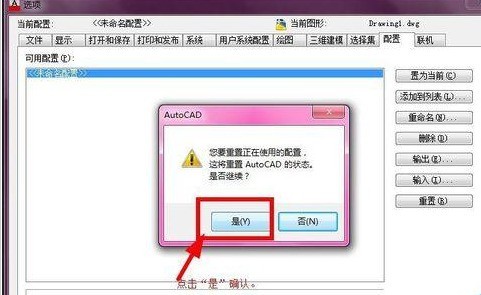
Akhir sekali klik [OK] untuk mengesahkan untuk memulihkan susunan antara muka kepada masa pemasangan.
Mengikut kaedah khusus untuk memulihkan antara muka lalai AutoCAD2016 yang diterangkan di atas, adakah anda semua telah mempelajarinya?
Atas ialah kandungan terperinci Pengenalan kepada kaedah khusus untuk memulihkan antara muka lalai dalam AutoCAD2016. Untuk maklumat lanjut, sila ikut artikel berkaitan lain di laman web China PHP!
 Apakah perisian tayangan perdana
Apakah perisian tayangan perdana
 Mengapa saya tidak boleh mengakses penyemak imbas Ethereum?
Mengapa saya tidak boleh mengakses penyemak imbas Ethereum?
 python dibungkus ke dalam fail boleh laku
python dibungkus ke dalam fail boleh laku
 Perbezaan antara UCOS dan linux
Perbezaan antara UCOS dan linux
 apa maksud os
apa maksud os
 0x00000006 Apa yang perlu dilakukan jika pencetak tidak dapat disambungkan?
0x00000006 Apa yang perlu dilakukan jika pencetak tidak dapat disambungkan?
 Senarai ranking aplikasi perisian dagangan sepuluh mata wang teratas
Senarai ranking aplikasi perisian dagangan sepuluh mata wang teratas
 Bagaimana untuk menyelesaikan masalah yang Ethernet tidak dapat menyambung ke internet
Bagaimana untuk menyelesaikan masalah yang Ethernet tidak dapat menyambung ke internet




